El nuevo Mac OS de Apple, Mavericks, llega el martes 22 de octubre. Si está ansioso por obtener información, hemos reunido todo lo que sabemos actualmente sobre el sistema operativo para darle una idea de lo que tiene que esperar después de la actualización.
¿Por qué llamarlo Mavericks?
Apple finalmente se ha quedado sin nombres de gatos para sus actualizaciones de OS X, lo siento, lynx, bobcat y liger, por lo que está en un tema completamente nuevo. En su lugar, la compañía ha optado por basar las actualizaciones posteriores de OS X en ubicaciones en su estado natal de California. El primero de ellos es
, un famoso surf ubicación justo al suroeste de San Francisco.
¿Cuándo está disponible?
OS X Mavericks debería estar disponible a partir del 22 de octubre en la Mac App Store.
¿cuánto cuesta?
$0. Así es.: Apple anunció en su evento especial de medios el 22 de octubre que Mavericks sería gratuito, y no solo para actualizar de Mountain Lion, sino para todos los equipos compatibles con OS X Snow Leopard o posterior.
Wow. Entonces, ¿cuáles son esas computadoras compatibles?
Mavericks debería funcionar para cualquier persona que ejecute OS X Snow Leopard o posterior en el siguiente hardware: un iMac o MacBook Pro 2007 o posterior; un MacBook, MacBook Air o Mac Pro 2008 o posterior; o un Mac mini 2009 o posterior.
¿Qué hay de nuevo en Mavericks?
. Mavericks tiene una mezcla de funciones bajo el capó, mejoras para usuarios expertos y nuevas capacidades. Entre los aspectos más destacados se encuentran un mejor soporte para múltiples monitores y pestañas del Finder; mejoras en el rendimiento y el consumo de batería; nuevos mapas y aplicaciones iBooks; y actualizaciones de Safari y Calendario.
¿Qué pasa con el diseño? ¿Los Mavericks tendrán el mismo aspecto «plano» que iOS 7?
No del todo. Mavericks todavía se parece mucho a OS X Mountain Lion, aunque algunas aplicaciones, Calendar, por ejemplo, han tenido su rico cuero corintio despojado a favor de un diseño más simplificado.

Sin embargo, los que odian el patrón de OS X Mountain Lion
estarán encantados de encontrarlo en gran parte ausente de Mavericks: En su lugar, los usuarios verán un fondo oscuro liso.
¿Qué hay de nuevo con múltiples pantallas?
¡Mucho! Los usuarios de más de un monitor apreciarán la capacidad de obtener la barra de menús y el Dock en todas las pantallas. También puede poner una aplicación en modo de pantalla completa en una pantalla y seguir utilizando el otro monitor; anteriormente, esa segunda pantalla mostraba ropa de pared a pared.

Aún mejor, si tienes un Apple TV conectado a un televisor HD, puedes convertir ese televisor en una pantalla completa, con barra de menús y Dock. Puede arrastrar ventanas y aplicaciones de pantalla completa entre los dos, ya que Mission Control ha sido (en palabras de Apple) «sobrealimentado» en Mavericks para aprovechar todas estas nuevas mejoras.
Mencionaste las pestañas del buscador. ¿Apple arregló el Buscador?
Bueno, eso depende de lo que quieras decir con «arreglado».»El Finder tiene algunas mejoras nuevas, incluida una interfaz con pestañas que recuerda a aplicaciones como Safari y Terminal. Puede recopilar ventanas en una sola, mantener diferentes vistas, arrastrar archivos fácilmente entre pestañas e incluso, por ejemplo, dejar AirDrop abierto en una pestaña para transferencias rápidas de archivos.
¿Es todo lo que tiene el Finder?
No del todo. Apple también agregó capacidades de etiquetado a su sistema de archivos. Cuando guardas un archivo, independientemente de si está en tu Mac o en iCloud, puedes asignarle una o varias etiquetas de tu elección. Luego, en el Finder, puede hacer clic en la etiqueta en la barra lateral y ver todo lo que se le ha asignado a esa etiqueta, sin importar dónde se haya guardado; también puede buscar etiquetas en el campo Spotlight en el Finder.
Entonces, ¿cuáles son esas mejoras bajo el capó?
Apple demostró una serie de mejoras de naturaleza más técnica con nombres como » Coalescencia de temporizador «y» Compresión de memoria», pero todas comparten el mismo objetivo: hacer que su computadora sea más potente sin sacrificar la vida útil de la batería. Como tal, en OS X Mavericks, las aplicaciones como Safari deberían consumir menos memoria (especialmente cuando no son los programas más avanzados); debería obtener una reproducción más prolongada de video HD en iTunes; y sus aplicaciones deberían consumir menos energía cuando están en segundo plano.
¿Escuché que la sincronización de llaveros está regresando?
En efecto. Apple anunció el llavero de iCloud, que es como el viejo MobileMe Keychain Sync, pero mejor. El llavero de iCloud mantiene sincronizadas tus contraseñas, números de tarjetas de crédito y autenticación Wi-Fi en todos tus dispositivos en OS X e iOS.

La integración con Safari significa que iCloud completará automáticamente tu contraseña, e incluso puede ayudarte a crear contraseñas seguras, que recordará automáticamente. En el frente de la tarjeta de crédito, podrá almacenar varias tarjetas y sus fechas de vencimiento, aunque aún necesitará conocer su código de seguridad para cada tarjeta.
Hablando de seguridad: No se preocupe, todo está cifrado con cifrado AES de 256 bits, por lo que está a salvo de miradas indiscretas.
¿Qué más hay de nuevo con Safari?
, principalmente en funciones introducidas en Safari 6 y en sistemas de rendimiento bajo el capó. (Este último incorpora las características de ahorro de energía antes mencionadas de OS X Mavericks, así como mejoras en JavaScript y otros sistemas de rendimiento.)
La lista de lectura de Safari ahora cuenta con una opción de desplazamiento continuo que le permite continuar con el siguiente elemento de su lista cuando haya terminado con el actual, así como una opción de adición con un solo clic. Y Top Sites se ha rediseñado para ofrecer un aspecto que recuerda más a la página de inicio de Google Chrome; también le permite agregar páginas de sus marcadores y reorganizar fácilmente los sitios a su gusto.

Además, una nueva sección de Enlaces compartidos de la barra lateral recopila enlaces que amigos han compartido en Twitter y LinkedIn. Puede visitar rápidamente esos enlaces, desplazarse por ellos a la Lista de lectura o incluso volver a compartirlos usted mismo.
Safari Reader está siendo rediseñado, dejando caer la pantalla flotante para un renderizado de página separado y un texto más limpio.
Entonces, ¿LinkedIn? ¿Está ahora en la lista de servicios integrados?
Aunque Apple solo mencionó a LinkedIn de pasada durante su anuncio, la propia empresa de redes sociales
para decir que LinkedIn se integraría en OS X Mavericks. Podrás actualizar las imágenes de tu perfil desde Photo Booth e iPhoto, compartirlas en LinkedIn desde Safari, ver notificaciones de LinkedIn en el Centro de notificaciones y acceder a todas esas funciones a través de un panel de inicio de sesión único, al igual que con Twitter y Facebook.
Dijiste que el cuero cosido ha tenido su día al sol en el Calendario. ¿Qué lo ha reemplazado?
Si te has perdido el Calendario pre-León (para algunos de nosotros, siempre seráal), entonces te espera un regalo en Mavericks: Vuelve a las barras de herramientas grises y Windows para la aplicación de calendario de Apple. También podrás conectar el programa a Facebook y ver la ubicación y los datos meteorológicos de cualquier evento. El calendario incluso lo alertará cuando necesite irse, según las direcciones de conducción actuales, y bloqueará el tiempo en su horario de tránsito.

Además, una nueva vista de mes ofrece desplazamiento continuo, y las ubicaciones ahora incluirán capacidades de sugerencia y autocompletado: comience a escribir, y Calendario ofrecerá posibles ubicaciones basadas en sus palabras clave.
Mountain Lion trajo notablemente aplicaciones iOS a la Mac. ¿Los Mavericks continúan esa tendencia?
Dos notables aplicaciones de iOS hacen su primera aparición en el Mac en Mavericks: Maps e iBooks. Sin embargo, ninguno de los dos se parece tanto a su contraparte de iOS como Recordatorios y Notas cuando
.
Maps presenta el mismo aspecto limpio que su homólogo de iOS 7 y muchas de las mismas características, incluida la compatibilidad con direcciones, búsqueda de puntos de interés, marcadores y más. Sin embargo, no se menciona el tránsito: La aplicación no parece tener un botón para las direcciones de tránsito, y dada la solución actual de Apple (aplicaciones de tránsito de terceros), no nos sorprende.

Apple mostró una característica única de Maps para OS X: Enviar a iPhone. Una vez que hayas seleccionado una ruta, puedes enviarla de forma inalámbrica a un iPhone con iOS 7, y tu dispositivo estará listo para comenzar a dirigirte una vez que salgas de casa.
, por su parte, ha abandonado las estanterías de madera de su homólogo de iOS 6 para crear filas grises limpias de portadas de libros, sincronizadas en todos sus dispositivos a través de iCloud, por supuesto. También puede navegar por toda la iBookstore, descargar libros y leerlos directamente en su Mac.
Sabemos que muchos de ustedes cuestionan la lectura en su Mac; y admitimos que mirar la pantalla de una computadora no es la forma más emocionante de leer un libro. Pero muchos de nosotros ya leemos bastante de esta manera: Solo leemos artículos en un navegador en lugar de en una aplicación de lectura de libros. Además, imaginamos que a los estudiantes y profesores les encantará poder omitir la bolsa de libros en lugar de una computadora portátil llena de libros de texto.

¿No lo mencionamos? También podrás leer libros de texto creados por el autor de iBooks en tu Mac a través de iBooks. Las tarjetas para tomar notas, resaltar y estudiar están integradas en la aplicación, e incluso puede tener varios libros abiertos a la vez, si le gusta la multitarea de estudio.
¿Qué no está en OS X Mavericks?
Durante el anuncio de Apple, el diseño de la interfaz en su conjunto no se mostró tan a fondo como lo que vimos en
, y sospechamos que eso es en parte porque Apple no tuvo tiempo de terminar el desesceuomorfismo de sus otras aplicaciones. Recordatorios, Notas, Contactos y Game Center siguen teniendo iconos de OS X Mountain Lion, mientras que otras aplicaciones (como iBooks y Calendar) parecen más simplistas.
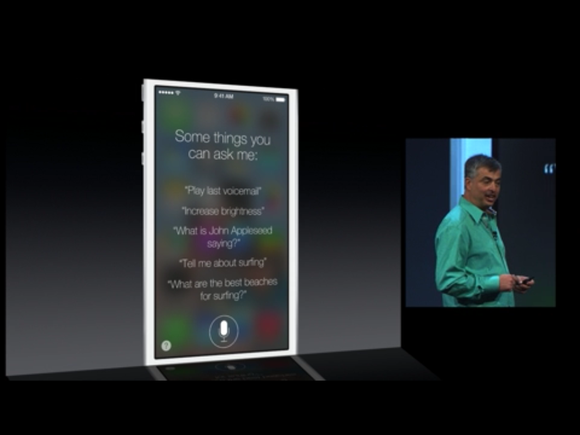
Y aunque Mavericks está configurado para obtener algunas mejoras de dictado, no hay opción para
.
Actualizado a las 12:00 p. m. Hora del Pacífico el 22 de octubre con más información sobre OS X Mavericks, su fecha de lanzamiento e información de características adicionales.